افکت دادن به لایه ها در فتوشاپ | هنر تعلیم
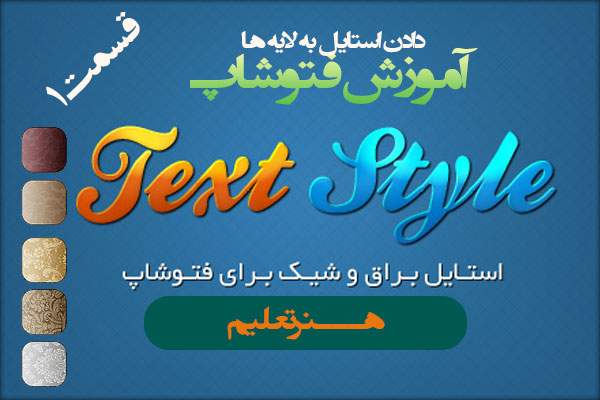
افکت دادن به لایه ها در فتوشاپ | هنر تعلیم
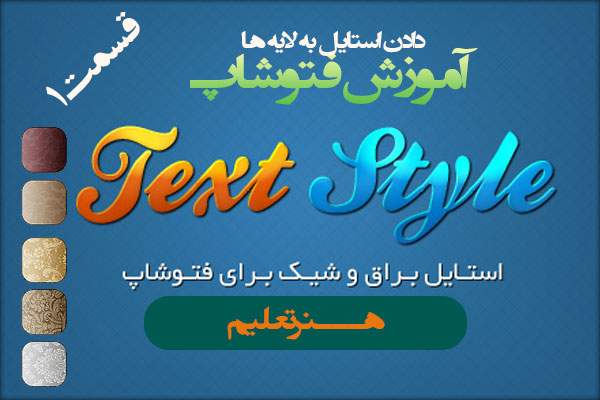 افکت دادن به لایه ها در فتوشاپ ( بخش اول)
افکت دادن به لایه ها در فتوشاپ ( بخش اول)

یادش بخیر زمانی که ما اوج خلاقیت وهنر خودمون رو برای گرفتن نمره ی درس هنر، بر روی تخم مرغ می ریختیم ! با وسواس تمام تخم مرغ رو رنگ کرده و به عنوان کاردستی! به معلم تحویل می دادیم و اتفاقا خیلی هم خوشش میومد و نمره ی جانانه ای به ما می داد و ما هم مسرور و راضی بودیم از اینکه ، نمره ای گرفته ایم و اثری خلق کرده ایم ! در پایان کلاس کلی تخم مرغ رنگارنگ نصیب معلم میشد و او همه ی آنها را جمع کرده و با خود می برد ! به گمانم می خواست اثر شاگردانش را یادگاری نگه دارد ! نمی دانم !…… سال ها بعد همین ایده ی ما رو اونور آبی ها در نرم افزار ی بنام فتوشاپ پیاده کردند ! چیزی که در این آموزش می خواهیم دنبال کنیم در واقع همون کار رنگ کردن تخم مرغه! پس نگران نباشید چون مطمنم همه ما ید بلند بالایی در این کار داریم!!…..
خب همانطور که با بردن تخم مرغ نقاشی نکرده به مدرسه نمره ی پایینی عایدتان می شد ، در فتوشاپ هم نوشتن متون و کنار هم گذاشتن اشیاء مختلف بدون دادن افکت ، جلوه ی زیبایی برای کار های شما ایجاد نخواهد کرد در واقع استودیوی رنگ آمیزی و دادن جلوه در فتوشاپ همین چیزی هست که الان می خواهیم با هم کار بکنیم.
بعد از اینکه فتوشاپ را باز کردیم ، صفحه ی جدیدی ایجاد و پالت لایه رو باز می کنیم . اگر بر روی صفحه پیدا نکردید می توانید از منوی window و یا با زدن کلید F7 ، فراخوانی کنید .
حال برای اینکه با بخش استایل لایه ها کار بکنیم ، نوشته ای را ایجاد می کنیم تا اثر تغییرات استایل رو بر روی اون ببینیم.
توجه داشته باشید اگر لایه ای که قرار هست بر روی اون افکت اعمال کنیم در حالت قفل باشد، گزینه Style فعال نبوده و قابل انتخاب نخواهد بود . بعد از اینکه مطمن شدیم لایه و یا متن انتخاب شده قفل نیست ، نوشته ، شکل و یا هر چیزی که قرار هست بر روی اون افکت اعمال بشه رو انتخاب کرده و سپس در پایین پالت لایه ، بر روی شکل ![]() کلیک می کنیم .
کلیک می کنیم .
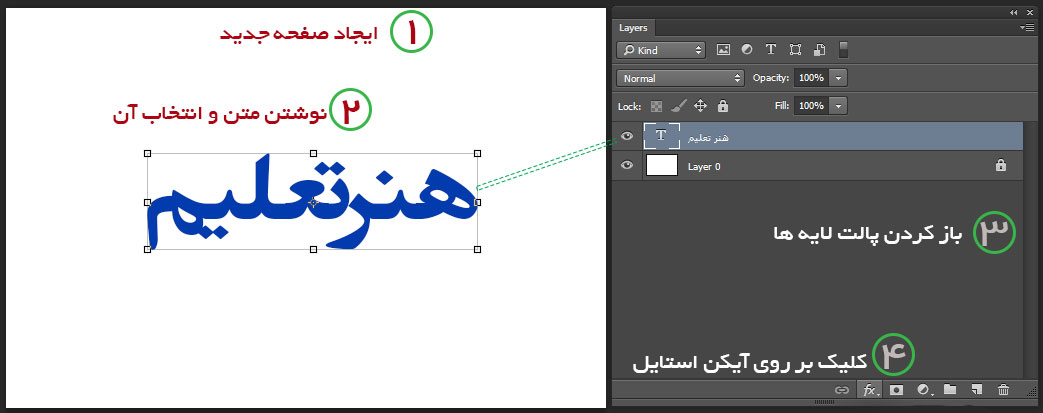
بعد از کلیک بر روی آیکن Fx پنجره ای باز میشه که چهار بخش اصلی داره .
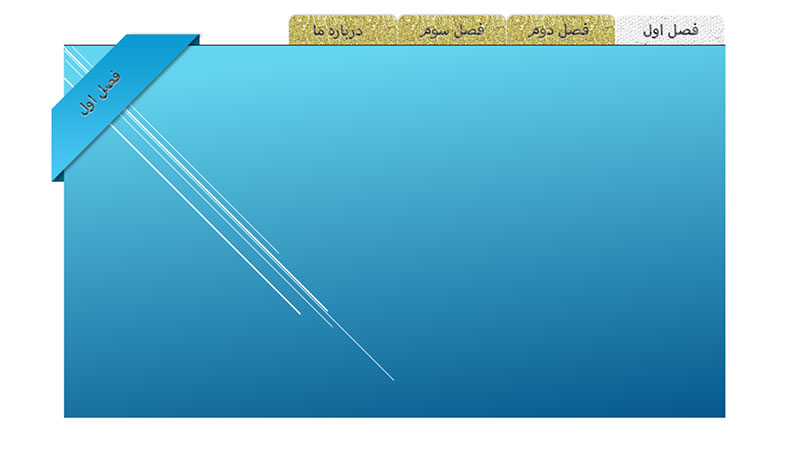
A. لیستی از Style های از قبل تنظیم شده و آماده (Style Presets) : با کلیک بر روی این قسمت شما اسایل های آماده ای را مشاهده می کنید که از قبل توسط طراحان آماده شده و هر کدام مناسب طرح و یا نوشته شما باشد را می توانید انتخاب کنید و اگر استایل های آماده ی بیشتری را می خواهید داشته باشید می توانید با جستجو در اینترنت طرح های متنوعی را یافته و به راحتی به کتابخانه ی استایل های آماده تان اضافه کنید.
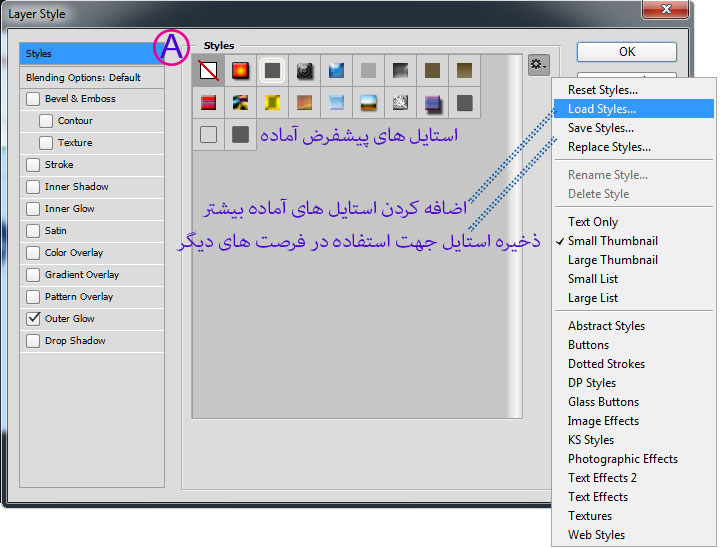
B. افکت ها (Effects): شامل افکت های گوناگونی است که می توان از آنها در layer style استفاده کرد. به این نکته توجه کنید که، با کلیک کردن روی نام هر کدام از افکت ها، آن افکت فعال و گزینه هایی برای هر کدام از آنها ظاهر می شود.
C. گزینه ها (Options) و تنظیمات (Settings): وقتی که تیک هر یک از افکت ها زده شده است، گزینه های آن هم در این قسمت نمایش داده می شود. وقتی Blending Options انتخاب شده است،
تنظیماتی مانند Opacity و Fill و سایر گزینه ها به نمایش در می آیند.
D. پیش نمایش Layer Style Preview: یک صفحه پیش نمایش از Layer Style.
افکت ها (B) را می توان با زدن تیک آنها، فعال یا با برداشتن تیک غیرفعال نمود. برای ویرایش یک افکت، لازم است روی نام آن کلیک کنید نه روی checkbox. تنظیمات افکت ها در قسمت Options
یعنی قسمت (C) در تصویر بالا نمایش داده می شوند. برای اعمال افکت ها و گزینه های مورد نظر، بعد از ایجاد تغییرات روی کلید OK کلیک کنید.

شما برای تمرین با بخش های مختلف کار کنید و تاثیرات ان را بر روی متن مشاهده کنید . در آموزش بعدی شرح کاملی از تمام بخش های این پنجره ارائه خواهیم داد. برای تمرین این جلسه می تونید انواع استایل های آماده رو در اینترنت جستجو کرده و به این پنجره اضافه کنید و از زیبایی خیره کننده ی آنها لذت ببرید.
امیدوارم استفاده ی لازم از این بخش از آموزش را برده باشید. نظرات شما می تواند در پربارتر شدن مطالب بعدی ما تاثیر گذار باشد.
![]()
افکت دادن به لایه ها در فتوشاپ | هنر تعلیم , افکت دادن به لایه ها در فتوشاپ | هنر تعلیم , افکت دادن به لایه ها در فتوشاپ | هنر تعلیم , افکت دادن به لایه ها در فتوشاپ | هنر تعلیم, افکت دادن به لایه ها در فتوشاپ | هنر تعلیم ,افکت دادن به لایه ها در فتوشاپ | هنر تعلیم
6 دیدگاه
به گفتگوی ما بپیوندید و دیدگاه خود را با ما در میان بگذارید.
دیدگاهتان را بنویسید لغو پاسخ
This site uses Akismet to reduce spam. Learn how your comment data is processed.
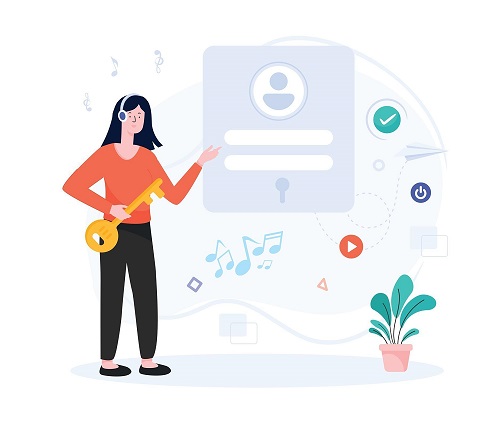














ممنون از وب سايت وزحمات شما .موفق باشيد
دروود بر شما بزرگوار !
عالی بـــود سپاس از زحمات شمـــا دوست عزیز
ممنون از اظهار لطف شما جناب میرزاد عزیز
سلام می خواستم بدونم سایت شما نماد اعتماد الکترونیکی هم داره یا نه؟
بله دوست عزیز اقدام شده و در حال پیگیری هستیم